Photoshop教你用滤镜制作逼真画布效果
1、打开素材图。文件-打开-添加上自己要操作的图片 。

2、将“背景”图层变为普通图层。按住alt键双击“背景”图层,制作完成普通图层。

1、纹理效果制作。如图选择“滤镜-纹理-纹理化”,在右边“纹理化”对话框中设置参数,设置完单击确定即可,效果如图三 。
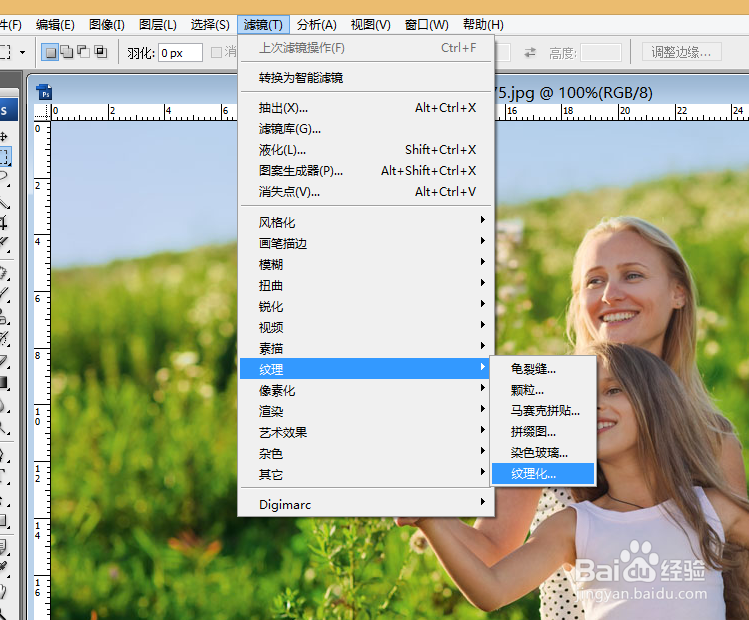
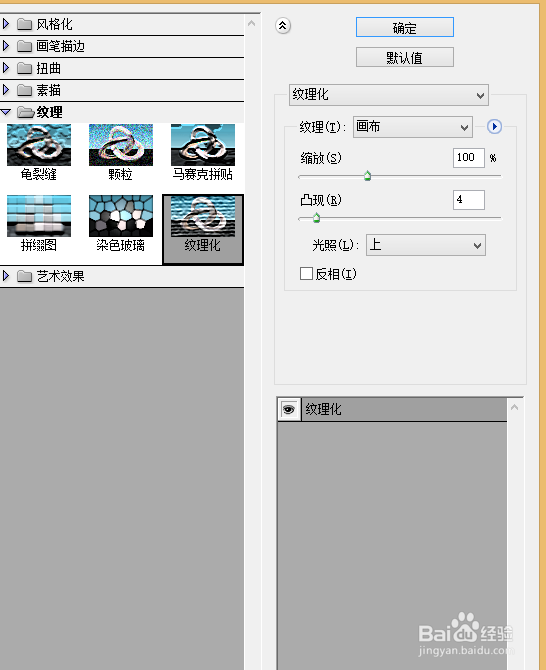

2、制作副本。使用组合键ctrl+J,得到0副本图层,如图蓝色区域所示。
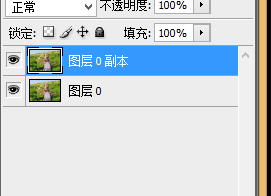
3、选择“滤镜-画笔描边-阴影线”命令,在弹出来的阴影线对话框中设置参数(参数按照自己喜欢的程度调整即可),设置完毕,点击确定效果如图三。
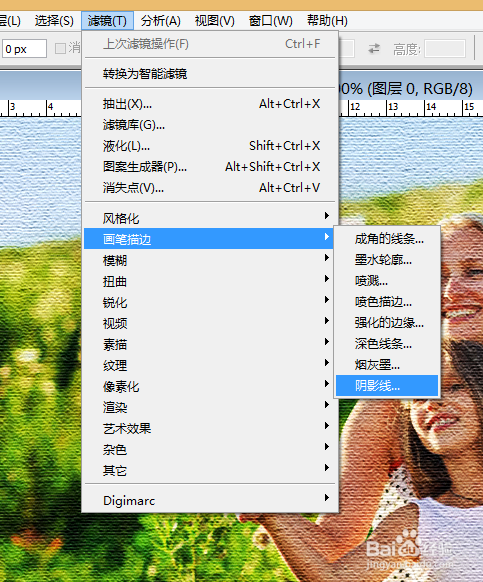
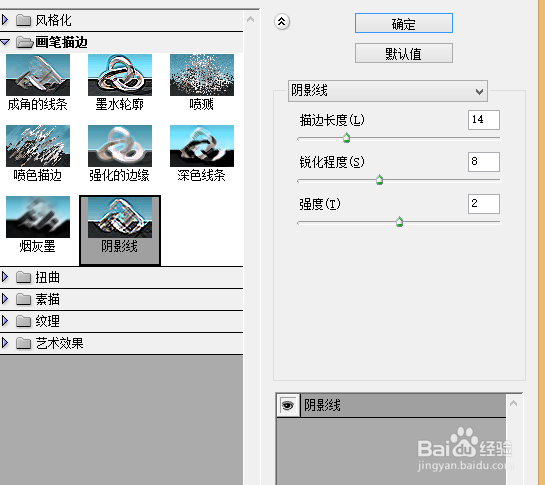

1、设置图层混合模式。设置图层的混合模式为“叠加”,“不透明度”为50%。
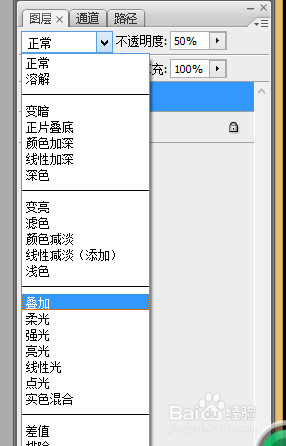
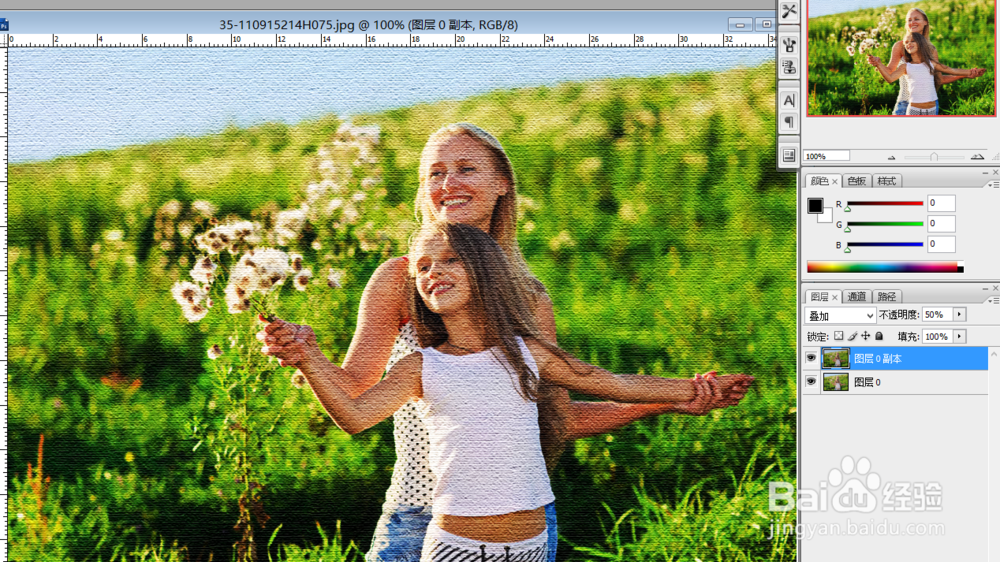
2、编辑完成,鼠标放在图层上,右击合并可见图层,最后保存好文件(文件-储存)就大功告成了!
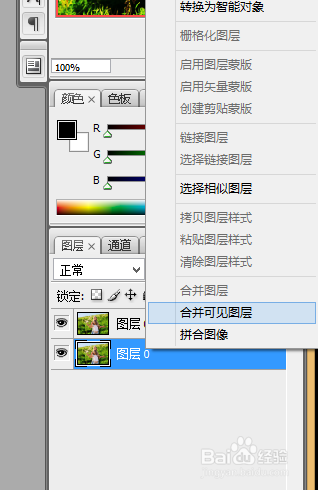
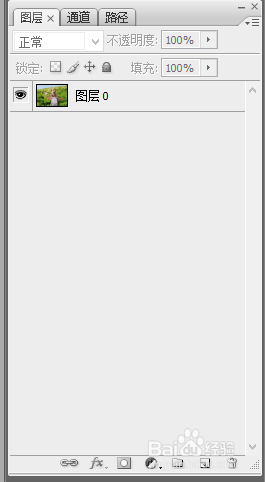

3、对比一下ps前后效果。


声明:本网站引用、摘录或转载内容仅供网站访问者交流或参考,不代表本站立场,如存在版权或非法内容,请联系站长删除,联系邮箱:site.kefu@qq.com。
阅读量:77
阅读量:60
阅读量:195
阅读量:167
阅读量:100